Samsung SCH-I535ZNBVZW, SCH-I535ZKBVZW, SCH-I535RWBVZW, SCH-I535RWAVZW, SCH-I535MBDVZW User Manual
...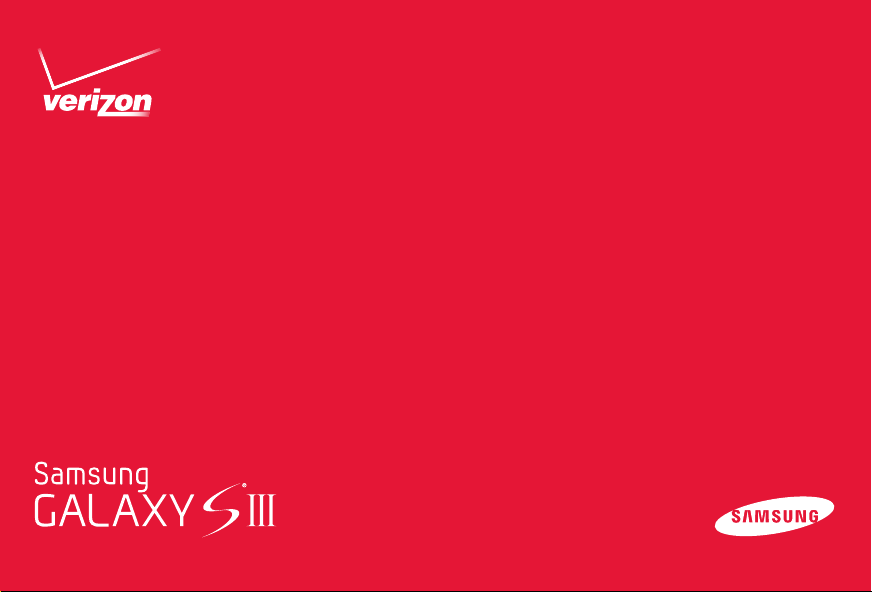
Manual del Usuario

ANDROID SMARTPHONE
Manual del usuario
Por favor lea este manual antes de usar el teléfono
y consérvelo para consultarlo en el futuro.
GH68_37099A Impreso en Corea

Propiedad intelectual
Toda la propiedad intelectual, según se describe a continuación, ya sea propiedad de Samsung o que de otra forma pertenezca a
Samsung o a sus proveedores respectivos, que esté relacionada con el teléfono SAMSUNG, incluyendo, pero no limitada a los
accesorios, las piezas o el software relacionados con el mismo (el "Sistema del teléfono"), es propiedad de Samsung y está protegida
bajo las leyes federales, estatales y las disposiciones de tratados internacionales. La propiedad intelectual incluye, entre otros, las
invenciones (que puedan o no patentarse), las patentes, los secretos comerciales, derechos de autor, software, los programas de
cómputo y la documentación conexa y demás obras de autoría. Queda prohibido infringir o contravenir de cualquier otra forma los
derechos obtenidos en virtud de la propiedad intelectual. Además, usted se compromete a no modificar, preparar obras derivadas,
realizar la ingeniería inversa, descompilar, desensamblar, ni de otra forma tratar de crear código fuente a partir del software (ni tampoco
intentar lo antes indicado). A usted no se le transfiere ni derecho ni título alguno de propiedad sobre la propiedad intelectual. SAMSUNG
y sus proveedores retienen todos los derechos aplicables a la Propiedad intelectual.
Software de código abierto
Algunos componentes de software de este producto, incluyendo pero no limitados a ‘PowerTOP’ y ‘e2fsprogs’, incorporan código fuente
cubierto bajo las licencias GNU GPL (licencia pública general), GNU LGPL (licencia pública general menor), OpenSSL, BSD, así como
otras licencias de código abierto. Para obtener el código fuente cubierto bajo las licencias de código abierto, visite:
http://opensource.samsung.com
.
Descargo de responsabilidad de las garantías; exclusión de
responsabilidad
EXCEPTO SEGÚN SE ESTABLECE EN LA GARANTÍA EXPLÍCITA QUE APARECE EN LA PÁGINA DE GARANTÍA INCLUIDA CON EL PRODUCTO,
EL COMPRADOR ADQUIERE EL PRODUCTO "TAL CUAL" Y SAMSUNG NO OFRECE GARANTÍA EXPLÍCITA NI IMPLÍCITA DE
ABSOLUTAMENTE NINGÚN TIPO CON RESPECTO AL PRODUCTO, INCLUYENDO, PERO NO LIMITADA A LA DE CONDICIONES APTAS PARA
LA VENTA O LA DE QUE EL PRODUCTO SE ADAPTA A LOS FINES O USOS ESPECÍFICOS PARA LOS QUE SE ADQUIRIÓ; EL DISEÑO, LA
CONDICIÓN O CALIDAD DEL PRODUCTO; EL DESEMPEÑO DEL PRODUCTO; LA MANO DE OBRA DEL PRODUCTO O DE LOS
VZW_SCH-i535_UM_Spa_4.0.4_LF2_TE_070512_F5

COMPONENTES CONTENIDOS EN EL MISMO; NI LA DE CUMPLIMIENTO CON LOS REQUISITOS DE LEY, NORMA, ESPECIFICACIÓN O
CONTRATO ALGUNO RELACIONADOS CON EL PRODUCTO. NADA DE LO CONTENIDO EN EL MANUAL DE INSTRUCCIONES DEBERÁ
INTERPRETARSE COMO QUE SE OTORGA UNA GARANTÍA EXPLÍCITA O IMPLÍCITA DE ABSOLUTAMENTE NINGÚN TIPO CON RESPECTO AL
PRODUCTO. ADEMÁS, SAMSUNG NO SE HACE RESPONSABLE POR NINGÚN DAÑO DE NINGÚN TIPO QUE RESULTE DE LA COMPRA O EL
USO DEL PRODUCTO O QUE SURJA DEL INCUMPLIMIENTO DE LA GARANTÍA EXPLÍCITA, INCLUIDOS LOS DAÑOS INCIDENTALES,
ESPECIALES O RESULTANTES NI POR LA PÉRDIDA DE GANANCIAS O BENEFICIOS ESPERADOS.
SAMSUNG NO SE HACE RESPONSABLE POR PROBLEMAS DE DESEMPEÑO O INCOMPATIBILIDADES QUE RESULTEN DE
MODIFICACIONES QUE HAGA USTED EN LA CONFIGURACIÓN DEL REGISTRO O EN EL SOFTWARE DEL SISTEMA OPERATIVO.
EL USO DE SOFTWARE PERSONALIZADO DEL SISTEMA OPERATIVO PUEDE CAUSAR QUE EL DISPOSITIVO Y LAS APLICACIONES NO
FUNCIONEN CORRECTAMENTE. ES POSIBLE QUE SU PROVEEDOR NO PERMITA A LOS USUARIOS DESCARGAR CIERTO SOFTWARE,
COMO EL SISTEMA OPERATIVO PERSONALIZADO. SI SU PROVEEDOR PROHÍBE ESTO, Y USTED INTENTA DESCARGAR SOFTWARE EN EL
DISPOSITIVO SIN AUTORIZACIÓN, SE LE NOTIFICARÁ EN LA PANTALLA QUE EL TELÉFONO DEJARÁ DE FUNCIONAR Y SE LE INSTRUIRÁ
QUE APAGUE EL DISPOSITIVO. ENTONCES DEBERÁ COMUNICARSE CON SU PROVEEDOR PARA RESTAURAR EL DISPOSITIVO CON LOS
AJUSTES AUTORIZADOS POR EL PROVEEDOR.
SAFE™ ("Samsung Approved For Enterprise"; Aprobado por Samsung para Empresas) EN LA MEDIDA MÁXIMA PERMITIDA POR LA LEY,
SAMSUNG ELECTRONICS CO., LTD., SAMSUNG TELECOMMUNICATIONS AMERICA, LLC Y SUS EMPRESAS AFILIADAS (SE LES DENOMINA
COLECTIVAMENTE "ENTIDADES SAMSUNG" EN EL PRESENTE DOCUMENTO) RECHAZAN EXPLÍCITAMENTE TODAS LAS GARANTÍAS, YA
SEAN EXPLÍCITAS O IMPLÍCITAS, INCLUIDA CUALQUIER GARANTÍA DE COMERCIABILIDAD, DE IDONEIDAD PARA LOS FINES PARA LOS SE
ADQUIRIÓ, DE INTEROPERABILIDAD O DE NO TRANSGRESIÓN, CON RESPECTO A LA PROTECCIÓN DE SEGURIDAD DE LA TECNOLOGÍA
DE LA INFORMACIÓN, ASÍ COMO A DISPOSITIVOS Y APLICACIONES APROBADOS POR SAFE™. EN NINGÚN CASO SERÁN LAS
ENTIDADES SAMSUNG RESPONSABLES POR DAÑOS DIRECTOS, INDIRECTOS, INCIDENTALES, PUNITIVOS O RESULTANTES DE
ABSOLUTAMENTE NINGÚN TIPO CON RESPECTO A LA PROTECCIÓN DE SEGURIDAD DE LA TECNOLOGÍA DE LA INFORMACIÓN, ASÍ
COMO A DISPOSITIVOS Y APLICACIONES APROBADOS POR SAFE™. Además, la protección de seguridad de la tecnología de la
información se verá afectada por características o funcionalidad asociadas con, entre otras cosas, la plataforma de correo electrónico, la
administración de datos maestros y las soluciones de red privada virtual seleccionadas por el proveedor de software, el proveedor de la
solución o el usuario. La selección de un sistema de correo electrónico, administración de datos maestros y solución de red privada

virtual queda a la entera discreción del proveedor de software, proveedor de la solución o el usuario, y cualquier efecto asociado sobre la
protección de seguridad de la tecnología de la información es responsabilidad exclusiva del proveedor de software, proveedor de la
solución o el usuario. Para ver la declaración completa de la garantía limitada, consulte
www.samsung.com/us/safe
, disponible en la web
y en locales donde se venden teléfonos inteligentes Samsung y dispositivos Galaxy Tab™.
Samsung Telecommunications America (STA), LLC
Oficina central:
1301 E. Lookout Drive
Richardson, TX 75082
Centro de atención al cliente:
1000 Klein Rd.
Plano, TX 75074
Toll Free Tel: 1.888.987.HELP (4357)
Dirección de Internet:
http://www.samsung.com
©2012 Samsung Telecommunications America, LLC. Samsung es una marca comercial registrada de Samsung Electronics Co., Ltd.
¿Tiene alguna pregunta sobre su teléfono móvil Samsung?
Para obtener información y asistencia las 24 horas del día, ofrecemos un nuevo sistema de preguntas frecuentes y ARS (Sistema de
Respuestas Automáticas) en
www.samsung.com/us/support
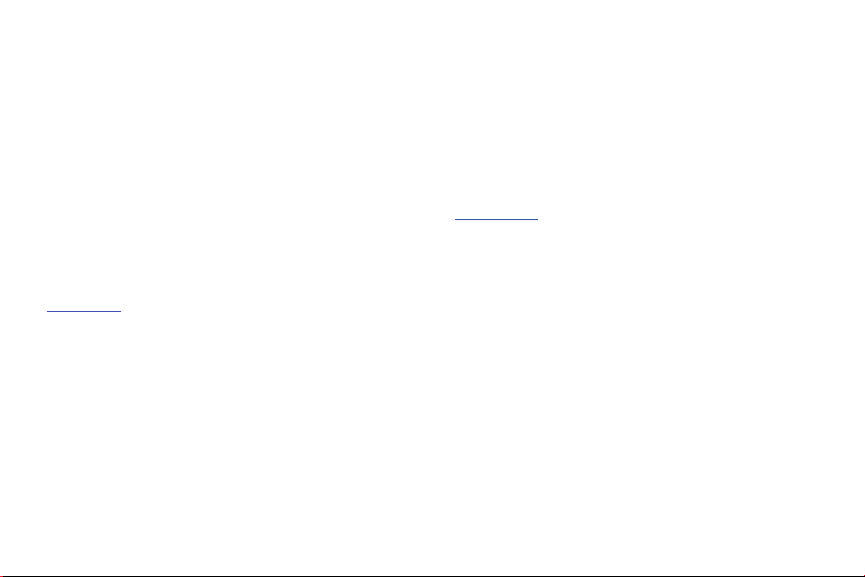
La palabra marca Bluetooth®, su logotipo (el "diseño de la B" estilizada) y la marca comercial combinada (la palabra marca Bluetooth y
el "diseño de la B" estilizada) son marcas comerciales registradas y propiedad exclusiva de Bluetooth SIG..
®
, VSuite™, T9® Text Input y el logotipo de Nuance son marcas comerciales o marcas comerciales registradas de Nuance
Nuance
Communications, Inc. o sus afiliados en los Estados Unidos y/u otros países.
microSD™ , microSDHC™ y el logotipo de microSD son marcas comerciales registradas de SD Card Association.
®
, DivX Certified® y los logotipos asociados son marcas comerciales registradas de Rovi Corporation o sus subsidiarios y se usan
DivX
bajo licencia.
DivX Certified
ACERCA DE VIDEO DIVX: DivX
es un dispositivo DivX Certified
de software para convertir sus archivos en video DivX.
ACERCA DEL VIDEO EN DEMANDA DIVX: Este dispositivo DivX Certified
en demanda (VOD) DivX. Para generar el código de registro, busque la sección DivX VOD en el menú de configuración del dispositivo
(pulse Configuración > Acerca del dispositivo > Información legal > Configuración de Licencia > DivX
vod.divx.com
Wi-Fi
®
para reproducir video DivX® de alta resolución de hasta 720, incluyendo contenido premium
para más información para completar el proceso de registro.
®
, el logotipo Wi-Fi CERTIFIED y el logotipo Wi-Fi son marcas comerciales registradas de Wi-Fi Alliance.
®
es un formato de video digital creado por DivX, LLC, una subsidiaria de Rovi Corporation. Este dispositivo
®
oficial que reproduce video DivX. Visite www.divx.com para obtener más información y herramientas
®
debe ser registrado para poder reproducir contenido de video
®
VOD > Registrar). Visite
LTE es una marca comercial registrada de ETSI.
Google, Google Play y las demás marcas son marcas comerciales de Google, Inc.
©Samsung Telecommunications America, LLC (“Samsung”). Samsung, Galaxy S, Super AMOLED y AllShare son marcas comerciales de
Samsung Electronics Co., Ltd. y/o de sus entidades relacionadas. Todos los nombres de marca y de producto son marcas comerciales o
marcas registradas de sus respectivas compañías. Las imágenes en pantalla son simuladas. La apariencia del teléfono pudiera variar.
©2012 Verizon Wireless. Verizon Wireless y los logotipos de Verizon Wireless son marcas comerciales de Verizon Trademark Services
LLC. Todos los nombres de compañías, marcas comerciales, logotipos y derechos de autor que no son propiedad de Verizon Wireless
son propiedad de sus respectivos dueños.

Contenido
Sección 1: Para comenzar ..........................5
Explicación de este Manual del usuario . . . . . . . 5
Configuración del teléfono . . . . . . . . . . . . . . . . . 7
Encendido y apagado del teléfono . . . . . . . . . .11
Asistente para la configuración . . . . . . . . . . . . 11
Su cuenta de Google . . . . . . . . . . . . . . . . . . . .11
Su cuenta de Samsung . . . . . . . . . . . . . . . . . .12
Visualización de su número de teléfono . . . . . . 12
Buzón de voz . . . . . . . . . . . . . . . . . . . . . . . . . . 12
Ayuda guiada . . . . . . . . . . . . . . . . . . . . . . . . . 12
Roaming . . . . . . . . . . . . . . . . . . . . . . . . . . . . .12
Modo TTY . . . . . . . . . . . . . . . . . . . . . . . . . . . . 12
Administrador de tareas . . . . . . . . . . . . . . . . . 13
Tarjeta de memoria . . . . . . . . . . . . . . . . . . . . . 13
Protección de su teléfono . . . . . . . . . . . . . . . . 14
Sección 2: Explicación del teléfono .........16
Características . . . . . . . . . . . . . . . . . . . . . . . . 16
Vista frontal . . . . . . . . . . . . . . . . . . . . . . . . . . . 17
Vistas laterales . . . . . . . . . . . . . . . . . . . . . . . .18
Vista trasera . . . . . . . . . . . . . . . . . . . . . . . . . .19
Pantalla de inicio . . . . . . . . . . . . . . . . . . . . . . . 20
1
Navegación . . . . . . . . . . . . . . . . . . . . . . . . . . .22
Notificaciones . . . . . . . . . . . . . . . . . . . . . . . . .26
Indicador LED . . . . . . . . . . . . . . . . . . . . . . . . .27
Barra de estado . . . . . . . . . . . . . . . . . . . . . . . .27
Atajos primarios . . . . . . . . . . . . . . . . . . . . . . .30
Widgets . . . . . . . . . . . . . . . . . . . . . . . . . . . . . .30
Atajos . . . . . . . . . . . . . . . . . . . . . . . . . . . . . . .31
Carpetas . . . . . . . . . . . . . . . . . . . . . . . . . . . . .31
Fondo de pantalla . . . . . . . . . . . . . . . . . . . . . .32
Aplicaciones . . . . . . . . . . . . . . . . . . . . . . . . . .32
Introducción de texto . . . . . . . . . . . . . . . . . . . .33
Sección 3: Contactos y cuentas ............... 36
Cuentas . . . . . . . . . . . . . . . . . . . . . . . . . . . . . .36
Contactos . . . . . . . . . . . . . . . . . . . . . . . . . . . .38
Marcaciones rápidas . . . . . . . . . . . . . . . . . . . .48
Sección 4: Llamadas .................................49
Realización de llamadas . . . . . . . . . . . . . . . . .49
Llamadas multipartita . . . . . . . . . . . . . . . . . . .51
Contestación de llamadas . . . . . . . . . . . . . . . .52
Finalización de una llamada . . . . . . . . . . . . . . .53
Llamadas recientes . . . . . . . . . . . . . . . . . . . . .53
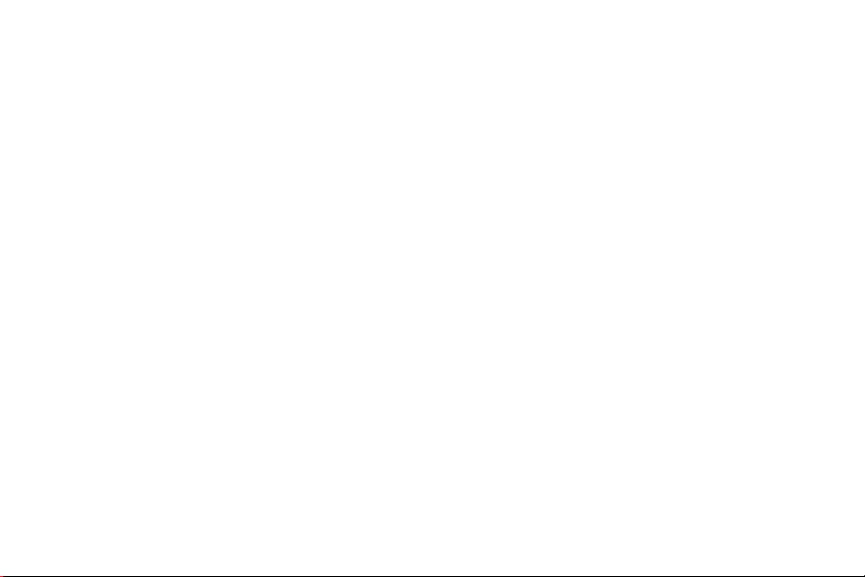
Configuración de llamadas . . . . . . . . . . . . . . . 55
Sección 5: Mensajería .............................. 60
Tipos de mensajes . . . . . . . . . . . . . . . . . . . . . 60
Mensajería de texto y multimedia . . . . . . . . . . 61
Alertas de emergencia . . . . . . . . . . . . . . . . . . 64
Correo . . . . . . . . . . . . . . . . . . . . . . . . . . . . . . 64
Gmail . . . . . . . . . . . . . . . . . . . . . . . . . . . . . . . 66
Buzón de voz . . . . . . . . . . . . . . . . . . . . . . . . . 67
Google Talk . . . . . . . . . . . . . . . . . . . . . . . . . . 68
Sección 6: Aplicaciones ........................... 69
Administrar aplicaciones . . . . . . . . . . . . . . . . 69
AllShare Play . . . . . . . . . . . . . . . . . . . . . . . . . 71
Amazon Kindle . . . . . . . . . . . . . . . . . . . . . . . . 73
Apps (Aplicaciones) . . . . . . . . . . . . . . . . . . . . 73
Backup Assistant+
(Asistente para copia de seguridad) . . . . . . 73
Calculadora . . . . . . . . . . . . . . . . . . . . . . . . . . 74
Calendario . . . . . . . . . . . . . . . . . . . . . . . . . . . 74
Cámara . . . . . . . . . . . . . . . . . . . . . . . . . . . . . 75
Reloj . . . . . . . . . . . . . . . . . . . . . . . . . . . . . . . 81
Color . . . . . . . . . . . . . . . . . . . . . . . . . . . . . . . 81
Contactos . . . . . . . . . . . . . . . . . . . . . . . . . . . 82
Descargas . . . . . . . . . . . . . . . . . . . . . . . . . . . 82
Correo . . . . . . . . . . . . . . . . . . . . . . . . . . . . . . 82
Galería . . . . . . . . . . . . . . . . . . . . . . . . . . . . . . 82
Gmail . . . . . . . . . . . . . . . . . . . . . . . . . . . . . . . 84
Google+ . . . . . . . . . . . . . . . . . . . . . . . . . . . . . 84
Ayuda guiada . . . . . . . . . . . . . . . . . . . . . . . . . 84
Internet . . . . . . . . . . . . . . . . . . . . . . . . . . . . . 85
Kies air . . . . . . . . . . . . . . . . . . . . . . . . . . . . . . 86
Latitude . . . . . . . . . . . . . . . . . . . . . . . . . . . . . 86
Maps . . . . . . . . . . . . . . . . . . . . . . . . . . . . . . . 87
Media Hub . . . . . . . . . . . . . . . . . . . . . . . . . . . 87
Mensajería . . . . . . . . . . . . . . . . . . . . . . . . . . . 88
Messenger . . . . . . . . . . . . . . . . . . . . . . . . . . . 88
Zona Wi-Fi portátil . . . . . . . . . . . . . . . . . . . . . 88
Music Hub . . . . . . . . . . . . . . . . . . . . . . . . . . . 88
Reproductor de música . . . . . . . . . . . . . . . . . 89
Mis archivos . . . . . . . . . . . . . . . . . . . . . . . . . . 91
My Verizon Mobile (Mi móvil Verizon) . . . . . . . 91
Navigation . . . . . . . . . . . . . . . . . . . . . . . . . . . 91
Teléfono . . . . . . . . . . . . . . . . . . . . . . . . . . . . . 92
Sitios . . . . . . . . . . . . . . . . . . . . . . . . . . . . . . . 92
Play Books . . . . . . . . . . . . . . . . . . . . . . . . . . . 92
Play Films . . . . . . . . . . . . . . . . . . . . . . . . . . . 92
Reproducir la música . . . . . . . . . . . . . . . . . . . 93
Play Store . . . . . . . . . . . . . . . . . . . . . . . . . . . . 93
S Memo . . . . . . . . . . . . . . . . . . . . . . . . . . . . . 93
2

S Suggest . . . . . . . . . . . . . . . . . . . . . . . . . . . .93
Voz S . . . . . . . . . . . . . . . . . . . . . . . . . . . . . . . . 94
Buscar . . . . . . . . . . . . . . . . . . . . . . . . . . . . . .94
Configuración . . . . . . . . . . . . . . . . . . . . . . . . .94
Asistente para la configuración . . . . . . . . . . . . 95
Talk . . . . . . . . . . . . . . . . . . . . . . . . . . . . . . . . . 95
V CAST Tones . . . . . . . . . . . . . . . . . . . . . . . . . 95
Reproductor de video . . . . . . . . . . . . . . . . . . .96
Grabadora de voz . . . . . . . . . . . . . . . . . . . . . .96
Buzón de voz . . . . . . . . . . . . . . . . . . . . . . . . . . 97
Cliente VPN . . . . . . . . . . . . . . . . . . . . . . . . . . . 97
VZ Navigator . . . . . . . . . . . . . . . . . . . . . . . . . .97
YouTube . . . . . . . . . . . . . . . . . . . . . . . . . . . . . 97
Sección 7: Conexiones ..............................98
Wi-Fi . . . . . . . . . . . . . . . . . . . . . . . . . . . . . . . . 98
Wi-Fi Directo . . . . . . . . . . . . . . . . . . . . . . . . . 100
Zona Wi-Fi portátil . . . . . . . . . . . . . . . . . . . . . 101
Bluetooth . . . . . . . . . . . . . . . . . . . . . . . . . . .102
VPN . . . . . . . . . . . . . . . . . . . . . . . . . . . . . . . .104
Anclaje a red . . . . . . . . . . . . . . . . . . . . . . . . . 104
NFC y Beaming . . . . . . . . . . . . . . . . . . . . . . .105
Android Beam . . . . . . . . . . . . . . . . . . . . . . . .106
S Beam . . . . . . . . . . . . . . . . . . . . . . . . . . . . . 106
Dispositivos cercanos . . . . . . . . . . . . . . . . . . 107
3
Conexión a una computadora . . . . . . . . . . . .108
Conexión a dispositivos de vídeo . . . . . . . . . .109
Tarjeta de memoria . . . . . . . . . . . . . . . . . . . .109
Sección 8: Configuración .......................111
Acceso a la configuración . . . . . . . . . . . . . . .111
Wi-Fi . . . . . . . . . . . . . . . . . . . . . . . . . . . . . . .111
Zona Wi-Fi portátil . . . . . . . . . . . . . . . . . . . . .113
Bluetooth . . . . . . . . . . . . . . . . . . . . . . . . . . . .115
Uso de datos . . . . . . . . . . . . . . . . . . . . . . . . .116
Más configuraciones de conexiones
inalámbricas y red . . . . . . . . . . . . . . . . . . .118
Sonido . . . . . . . . . . . . . . . . . . . . . . . . . . . . . .124
Pantalla . . . . . . . . . . . . . . . . . . . . . . . . . . . . .128
Fondo de pantalla . . . . . . . . . . . . . . . . . . . . .130
Indicador de pantalla (LED) . . . . . . . . . . . . . .131
Movimiento . . . . . . . . . . . . . . . . . . . . . . . . . .131
Ahorro de energía . . . . . . . . . . . . . . . . . . . . .132
Almacenamiento . . . . . . . . . . . . . . . . . . . . . .133
Batería . . . . . . . . . . . . . . . . . . . . . . . . . . . . . .134
Administrador de aplicaciones . . . . . . . . . . . .134
Cuentas y sincronización . . . . . . . . . . . . . . . .135
Backup Assistant Plus
(Asistente para copia de seguridad) . . . . . .136
Servicios de ubicación . . . . . . . . . . . . . . . . . .137
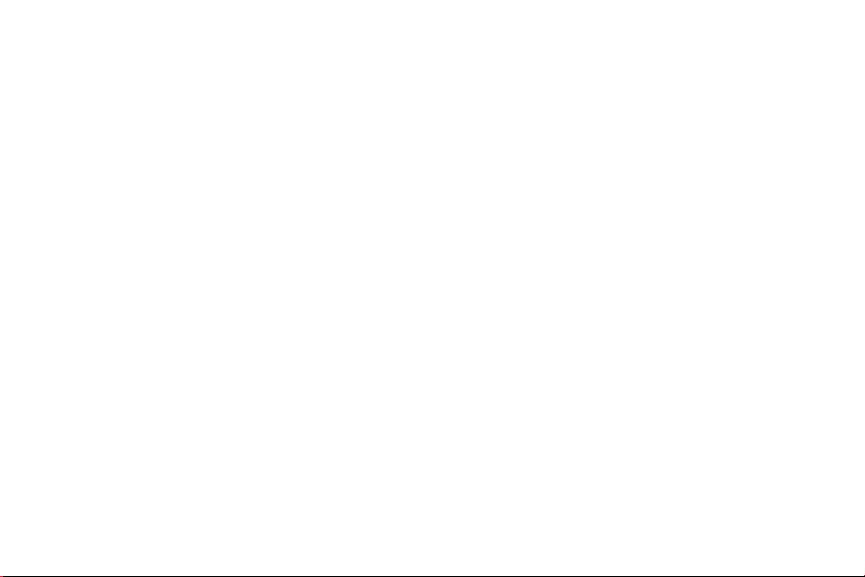
Seguridad . . . . . . . . . . . . . . . . . . . . . . . . . . 139
Idioma e introducción . . . . . . . . . . . . . . . . . . 145
Realizar copia de seguridad y restablecer . . 151
Dock . . . . . . . . . . . . . . . . . . . . . . . . . . . . . . 152
Fecha y hora . . . . . . . . . . . . . . . . . . . . . . . . 152
Accesibilidad . . . . . . . . . . . . . . . . . . . . . . . . 153
Opciones de desarrollador . . . . . . . . . . . . . . 156
Acerca del dispositivo . . . . . . . . . . . . . . . . . 158
Sección 9: Información de salud
y seguridad .......................................... 159
Exposición a señales de radiofrecuencia (RF) 159
Información de certificación de la tasa
de absorción específica
(SAR, por sus siglas en inglés) . . . . . . . . . 164
Parte 15 de la FCC -
Información para el usuario . . . . . . . . . . . 165
Sistema Comercial de Alertas Móviles
(por sus siglas en inglés CMAS) . . . . . . . . 166
Hábitos inteligentes al conducir . . . . . . . . . . 166
Uso de la batería y seguridad . . . . . . . . . . . . 167
Productos móviles de Samsung y reciclaje . . 169
Cargador de viaje certificado por UL . . . . . . . 170
Pantalla y pantalla táctil . . . . . . . . . . . . . . . . 171
GPS y AGPS . . . . . . . . . . . . . . . . . . . . . . . . . 171
Llamadas de emergencia . . . . . . . . . . . . . . . 172
Cuidado y mantenimiento . . . . . . . . . . . . . . . 173
Escuchar con responsabilidad . . . . . . . . . . . 174
Entorno de funcionamiento . . . . . . . . . . . . . . 176
Reglamentos de la FCC sobre
compatibilidad con aparatos auditivos
(HAC, por sus siglas en inglés)
para dispositivos inalámbricos . . . . . . . . . 178
Restricción del acceso de los niños
al dispositivo móvil . . . . . . . . . . . . . . . . . . 180
Precauciones y aviso de la FCC . . . . . . . . . . 180
Otra información importante
sobre la seguridad . . . . . . . . . . . . . . . . . . 181
Sección 10: Información de la garantía .183
Garantía limitada estándar . . . . . . . . . . . . . . 183
Acuerdo de licencia del usuario final
para el software . . . . . . . . . . . . . . . . . . . . 188
Índice ........................................................194
4

Sección 1: Para comenzar
Explicación de este Manual del usuario
Las secciones de este manual siguen por lo general las
características del teléfono. A partir de la
un amplio índice para las características.
A partir de la
seguridad importante que debe tener en cuenta antes de usar el
teléfono.
Las instrucciones de navegación proporcionadas en este
manual corresponden a la configuración de pantalla
predeterminada. Si selecciona otros ajustes, los pasos de
navegación pueden ser diferentes.
A menos que se especifique lo contrario, todas las instrucciones
en este manual suponen que está empezando desde la pantalla
de inicio. Para ir a la pantalla de inicio, es posible que tenga que
desbloquear el teléfono. Para obtener más información,
consulte
5
página 159
“Protección de su teléfono”
se incluye también información de
página 194
en la página 14.
aparece
Nota:
Las instrucciones en este manual se basan en los ajustes
predeterminados y pueden variar respecto de los de su
teléfono, dependiendo de la versión del software del
teléfono y de cualquier cambio realizado en la
configuración del teléfono.
A menos que se estipule lo contrario, las instrucciones en
este Manual del usuario empiezan con el teléfono
desbloqueado, en la pantalla de inicio.
Todas las imágenes de pantalla en este manual son
simulaciones. Las pantallas reales pueden ser diferentes,
dependiendo de la versión del software del teléfono y de
cualquier cambio realizado en la configuración del teléfono.
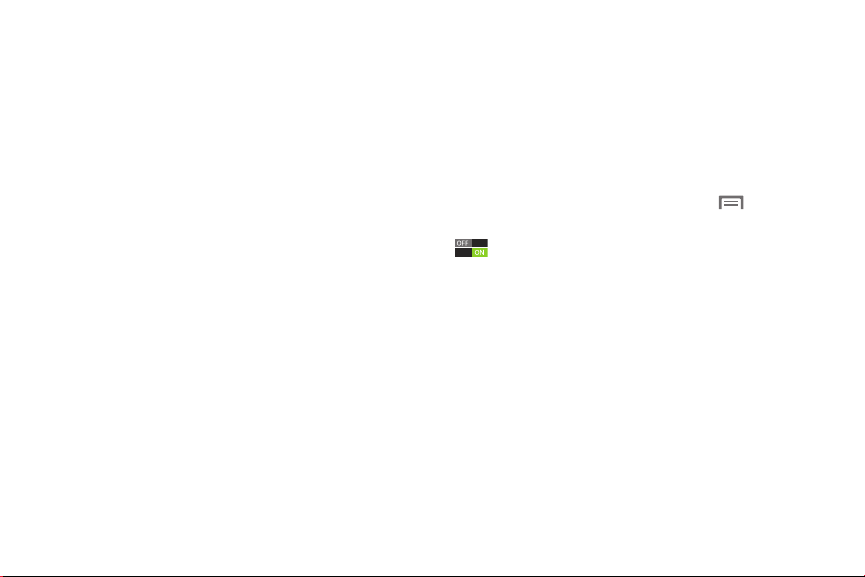
Texto especial
En este manual, algunas partes del texto están separadas del
resto. Ese texto tiene como fin destacar información importante,
compartir métodos rápidos para activar características, definir
términos y mucho más. Éstas son las definiciones de los varios
métodos de destacar el texto:
•
Notas
: presentan opciones alternativas para la característica o el
menú activo.
•
Consejos
: proporcionan métodos rápidos e innovadores o
accesos directos útiles.
•
Importante
característica explicada que pudiera afectar el desempeño del
teléfono.
•
Aviso
la pérdida de datos o funcionalidad, e incluso para prevenir daños
al teléfono.
: señala información importante acerca de la
: llama la atención a información importante para prevenir
Convenciones de texto
Este manual proporciona información condensada sobre cómo
usar el teléfono. Para que esto sea posible, se utilizan las
siguientes convenciones de texto para representar pasos que se
usan con frecuencia:
➔
Se utilizan flechas para representar la secuencia de
seleccionar opciones sucesivas en procedimientos.
Por ejemplo:
“
Desde la pantalla de inicio, toque Menú
después seleccione
Muchas de las configuraciones utilizar una opción
que se activa y se desactiva. Toque esto para activar
o desactivar el ajuste. Este gráfico se utiliza para
representar el botón se activa o se desactiva.
Configuración ➔ Wi-Fi
Para comenzar 6
,
.”

Configuración del teléfono
Instale la tarjeta SIM (módulo de identidad del suscriptor) 4G
LTE, la batería y una tarjeta de memoria opcional, después
cargue la batería para empezar a usar el teléfono.
Cubierta trasera
La batería, la tarjeta SIM y la tarjeta de memoria opcional están
instaladas bajo una cubierta removible en la parte trasera del
teléfono.
7
Retiro de la cubierta de la batería
Levante la cubierta usando la muesca indicada, mientras
la separa del teléfono.
Instalación de la cubierta de la batería
Alinee la cubierta y presiónela firmemente hasta
acomodarla en su lugar, verificando que se cierre a
presión de forma segura.
Nota:
La cubierta de la batería es flexible. Tenga cuidado de no
doblar o torcer la cubierta al retirarla e instalarla, para
prevenir daños a la misma.

Tarjeta SIM
El teléfono usa una SIM (módulo de identificación del suscriptor)
4G LTE. La SIM 4G LTE es una pequeña tarjeta rectangular de
plástico que guarda su número de teléfono, información sobre
su servicio móvil y otra información como mensajes.
La tarjeta SIM está instalada bajo la cubierta trasera y debe
permanecer en el dispositivo mientras se usa.
Si compró el teléfono en una tienda de Verizon Wireless, la
tarjeta SIM ya está activada y lista para usarse. Si ordenó un
nuevo teléfono, es posible que necesite activar la tarjeta antes
de usarla. Para obtener más información sobre cómo activar la
tarjeta SIM, visite:
http://www.verizonwireless.com/4GSIM
¡Precaución!
Apague el teléfono antes de instalar o extraer la
tarjeta SIM. Tenga cuidado de no doblar ni rayar la
tarjeta SIM. Tenga cuidado al manipular, instalar o
extraer la tarjeta SIM, y evite exponer la tarjeta SIM
a electricidad estática, agua o suciedad. Mantenga
la tarjeta SIM fuera del alcance de los niños
pequeños.
.
Incorrecto
Instalación de la tarjeta SIM 4G LTE
1.
Quite la cubierta trasera.
2.
Con el logotipo de Verizon Wireless orientado hacia arriba,
introduzca con cuidado la tarjeta SIM 4G LTE en la ranura,
empujándola suavemente hasta que se acomode en su
lugar.
3.
Instale la cubierta trasera.
Extracción de la tarjeta SIM 4G LTE
1.
Apague el dispositivo, después quite la cubierta trasera.
2.
Presione la tarjeta SIM 4G LTE suavemente para liberarla,
después sáquela con cuidado de la ranura.
3.
Instale la cubierta trasera.
Para comenzar 8

Batería
El teléfono se alimenta de una batería de ión de litio estándar
recargable. Con el teléfono se incluye un cargador de pared/USB
(unidad cargadora y cable USB) para cargar la batería.
La batería viene parcialmente cargada. Debe cargar la batería
completamente antes de usar el teléfono por primera vez. Una
batería completamente descargada tarda hasta 4 horas en
cargarse. Después de la primera carga, puede usar el teléfono
mientras se carga.
¡Advertencia!
Indicador de carga de la batería
El icono de batería en la barra de estado muestra el nivel de
carga de la batería. Antes de que la batería esté demasiado baja
para funcionar, el icono de batería parpadeará y se escuchará un
tono. Si continúa usando el teléfono sin cargarlo, éste se apagará.
Consejo:
9
Utilice solamente baterías y dispositivos de carga
aprobados por Samsung. Los accesorios de
Samsung están diseñados para maximizar la
duración de la batería. El uso de otros accesorios
pudiera invalidar la garantía y causar daños.
El Administrador de tareas brinda información útil sobre
cómo prolongar la duración de la batería. Para obtener
más información, consulte
en la página 13.
“Administrador de tareas”
Instalación y extracción de la batería
Instalación de la batería
1.
Quite la cubierta de la batería.
2.
Inserte la batería en el teléfono, alineando los contactos
dorados de la batería con los del teléfono.
3.
Vuelva a instalar la cubierta de la batería.
Extracción de la batería
1.
Quite la cubierta de la batería.
2.
Levante la batería y extráigala del teléfono, usando la
ranura incluida.
3.
Vuelva a instalar la cubierta de la batería.

Carga de la batería
Incorrect
El teléfono viene con un cargador de pared/USB (unidad
cargadora y cable USB) para cargar el teléfono desde cualquier
tomacorriente de 110/220 VCA.
Nota:
La batería viene parcialmente cargada. Debe cargar la
batería completamente antes de usar el teléfono por
primera vez. Una batería completamente descargada tarda
hasta 4 horas en cargarse. Después de la primera carga,
puede usar el teléfono mientras se carga.
1.
Inserte el cable USB en el puerto.
Incorrecto
2.
Conecte el cable USB a la unidad cargadora.
3.
Enchufe la unidad cargadora en un tomacorriente de CA
estándar.
4.
Cuando se complete la carga, desenchufe la unidad
cargadora del tomacorriente y desconecte el cable USB
del teléfono.
Para comenzar 10

Encendido y apagado del teléfono
Tecla encender-apagar/
bloqueo
Encendido del teléfono
Presione sin soltar la tecla
hasta que el teléfono vibre y se encienda.
bloqueo
Nota:
Las antenas internas del teléfono están ubicadas a lo largo
de la parte superior e inferior del teléfono. No bloquee las
antenas, ya que puede afectar la calidad de las llamadas o
causar que el teléfono funcione a un nivel de potencia más
alto de lo necesario.
Apagado del teléfono
1.
Presione sin soltar la tecla
hasta que el teléfono vibre y aparezca el menú
bloqueo
Opciones de dispositivo.
2.
En la indicación, pulse en
11
Apagar
encender-apagar/
encender-apagar/
.
Asistente para la configuración
La primera vez que encienda el teléfono, el Asistente para la
configuración le guiará por el proceso básico para configurar el
teléfono.
Siga las indicaciones para elegir un idioma predeterminado,
configurar cuentas, elegir servicios de ubicación y obtener más
información sobre el teléfono.
También puede usar el Asistente para la configuración para
configurar rápidamente su teléfono en cualquier momento.
Desde la pantalla de inicio, toque
Asistente para la configuración
Aplicaciones
.
Su cuenta de Google
Su nuevo teléfono usa su cuenta de Google para aprovechar al
máximo las características de Android, incluyendo Gmail,
Google Talk y Play Store. Cuando encienda el teléfono por
primera vez, configure una conexión con su cuenta de Google
existente o cree una nueva cuenta de Google.
Para crear una cuenta de Google o configurar su cuenta de
Google en el teléfono, use la configuración de cuentas y
sincronización (consulte
página 135).
“Cuentas y sincronización”
en la
➔

Su cuenta de Samsung
Cree una cuenta de Samsung, para tener acceso a aplicaciones
Samsung en el teléfono, incluidas Media Hub y AllShare Play.
Para obtener más información, consulte
sincronización”
en la página 135.
“Cuentas y
Visualización de su número de teléfono
Desde la pantalla de inicio, toque Menú
seleccione
Estado
Configuración ➔ Acerca del dispositivo
.
, después
➔
Buzón de voz
Todas las llamadas que reciba su teléfono y que no se contestan
se enviarán al sistema de mensajes de voz, aunque el teléfono
esté apagado, por lo que le convendría configurar el sistema de
mensajes de voz y su saludo personal tan pronto como active el
teléfono.
Para obtener más información, consulte
página 67.
“Buzón de voz”
en la
Ayuda guiada
Obtenga información acerca del teléfono, incluyendo videos,
consejos útiles y otra información.
Desde la pantalla de inicio, toque
Ayuda guiada
.
Aplicaciones
➔
Roaming
Si sale fuera del área de cobertura de su red base, el teléfono
puede utilizar roaming para obtener servicio en otras redes
digitales compatibles. Cuando está en roaming, el icono
Roaming
aparece en la barra de estado.
Consejo:
Puede configurar el comportamiento de roaming del
teléfono. Para obtener más información, consulte
“Redes móviles”
Durante el roaming, es posible que algunos servicios no estén
disponibles. Dependiendo de su área de cobertura y plan de
servicio, podrían aplicarse cargos adicionales al realizar o
recibir llamadas, conectarse a Internet o usar servicios de
datos. Comuníquese con Verizon Wireless para obtener más
información sobre su área de cobertura y su plan de servicio.
en la página 123.
Modo TTY
El teléfono es compatible con TTY, permitiéndole conectar un
dispositivo TTY al conector para audífonos del teléfono. Antes de
poder usar el teléfono con un dispositivo TTY, será necesario
que habilite el modo TTY.
Para obtener más información sobre la activación del modo TTY,
“Configuración de llamadas”
consulte
en la página 55.
Para comenzar 12

Administrador de tareas
El teléfono puede ejecutar aplicaciones simultáneamente, con
algunas aplicaciones ejecutándose en segundo plano. Utilice el
Administrador de tareas para ver qué aplicaciones se estén
ejecutando en el teléfono y para finalizar las aplicaciones en
ejecución con objeto de prolongar la duración de la batería.
También puede desinstalar aplicaciones desde el teléfono y
revisar el uso de memoria.
1.
Desde cualquier pantalla desbloqueada, mantenga
presionada la tecla
Administrador de tareas
2.
Toque la ficha
aplicaciones que se estén ejecutando en el teléfono.
Toque
3.
Toque la ficha
de aplicaciones que haya instalado en su teléfono. Toque
Desinstalar
4.
Toque la ficha
de acceso aleatorio) en uso. Toque
para borrar procesos con objeto de aumentar la RAM
disponible.
5.
Toque la ficha
de memoria del almacenamiento interno del sistema y de
la tarjeta de memoria externa.
13
Aplicaciones activas
Fin
o
Finalizar
Descargado
para quitar una aplicación del teléfono.
RAM
Almacenamiento
Inicio
.
para cerrar aplicaciones.
para ver la cantidad de RAM (memoria
y después seleccione
para ver las
para ver información acerca
Eliminar memoria
para obtener estadísticas
6.
Toque la ficha
manejo de RAM y consejos sobre cómo prolongar la vida
de la batería.
Consejo:
Toque y arrastre su dedo sobre las fichas para
desplazarlas.
Ayuda
para ver información sobre el
Tarjeta de memoria
El teléfono es compatible con tarjetas de memoria microSD™ o
microSDHC™ extraíbles, con una capacidad de hasta 64 GB,
para el almacenamiento de música, fotos y otros archivos.
Para obtener más información sobre cómo usar tarjetas de
memoria, consulte
“Tarjeta de memoria”
en la página 109.

Instalación de una tarjeta de memoria
1.
Quite la cubierta trasera.
2.
Con los contactos dorados orientados hacia abajo,
introduzca la tarjeta de memoria en la ranura, empujándola
suavemente hasta que se acomode en su lugar.
3.
Instale la cubierta trasera.
Extracción de la tarjeta de memoria
¡Importante!
1.
2.
3.
4.
5.
Para no dañar los datos almacenados en la
tarjeta de memoria, desinstale la tarjeta antes de
extraerla del teléfono.
Desde la pantalla de inicio, toque Menú
Configuración ➔ Almacenamiento
toque
tarjeta de memoria
En la indicación, lea la advertencia y seleccione OK para
continuar. Espere a que el icono
tarjeta de memoria de forma segura
de estado y en el panel de notificaciones.
Quite la cubierta trasera.
Presione suavemente la tarjeta de memoria para liberarla,
después sáquela con cuidado.
Instale la cubierta trasera.
.
, después
➔
Retirar la
Se puede extraer la
aparezca en la barra
Protección de su teléfono
Use las funciones de bloqueo de pantalla del teléfono para
protegerlo.
Nota:
A menos que se estipule lo contrario, las instrucciones en
este Manual del usuario empiezan con el teléfono
desbloqueado, en la pantalla de inicio.
Para definir un bloqueo de pantalla personal, use la opción
Bloqueo de pantalla bajo los ajustes de Seguridad. Para obtener
más información, consulte
página 139.
Para ver otros ajustes relacionados a la protección del teléfono,
consulte
“Seguridad”
Bloqueo del teléfono
Por defecto, el teléfono se bloquea automáticamente
cuando se apaga la pantalla.
– o bien –
Presione la tecla
Consejo:
Cuando el teléfono está bloqueado, la característica de
llamadas de emergencia está disponible en la pantalla
de bloqueo para que se puedan realizar llamadas de
emergencia incluso cuando el teléfono esté bloqueado.
“Bloqueo de pantalla”
en la página 139.
encender-apagar/bloqueo
Para comenzar 14
en la
.

Desbloqueo del teléfono
Sáb, Jun 9
Cargando,
Desbloquee el teléfono usando una de las pantallas de
desbloqueo predeterminado o, para mayor seguridad, use las
opciones de bloqueo de pantalla.
Presione la tecla
después toque y arrastre el dedo por la pantalla.
Consejo:
Aparecerán iconos de notificación especiales para
llamadas perdidas o mensajes nuevos. Arrastre el icono
de una llamada perdida o de un mensaje para ver el
mensaje o el registro de llamadas.
15
encender-apagar/bloqueo
,

Sección 2: Explicación del teléfono
Características
•
Pantalla táctil Súper AMOLED™ de 4.8 pulgadas y una resolución
de 1280x720 HD
•
Tecnología inalámbrica CDMA 1X/EV-DO Rev-A /LTE
•
Procesador 1.5 GHz de doble núcleo con RAM de 2 GB
•
Android® 4.0
•
Google Play™ Store, además de las aplicaciones de Google
precargadas
•
Certificado por SAFE
•
Conexiones
–
Wi-Fi 802.11 a/b/g/n
–
Zona Wi-Fi portátil
–
Bluetooth 4.0
–
Anclaje a red
–
VPN
–
NFC
–
Android Beam
–
S Beam
–
Wi-Fi Directo
–
DLNA
–
USB 2.0
®
•
Servicios de mensajería
–
Tex to
–
Foto
–
Video
–
Voz
–
Correo
–
Chat
•
Cámara y videocámara de 8 MP con flash LED y cámara delantera
de 1.9 MP
•
Modo de captura Compartir foto en la cámara, para compartir
fotos rápidamente mediante Wi-Fi Directo
•
Galería, para ver y administrar fotos y videos
•
S Beam, para compartir fácilmente grandes archivos por NFC
•
Reproductor de video (720p), con reproducción emergente, para
ver videos mientras usa otras funciones del teléfono
•
DivX Certified® para reproducir video DivX® de alta resolución de
hasta 720p, incluyendo contenido premium
•
Reproductor de música
•
Voz S, para comandos de voz natural
•
Apoyo para tarjetas de memoria microSD™ y microSDHC™ de
hasta 64 GB
Explicación del teléfono 16

Vista frontal
Jue, May 3Jue, May 3
Soleado
Teléfono Contactos Mensajes Internet Aplic.
Calendario Cámara Correo Play Store
Indicador LED
Auricular
Sensores de proximidad y luz
Cámara delantera
de 1.9 megapíxeles
Tecla de menú
Tecla de inicio
Tecla de retroceso
•
Indicador LED
: parpadea o se ilumina para informarle de alertas
o condiciones del teléfono. Para obtener más información,
consulte
“Indicador LED”
•
Auricular:
reproduce sonidos.
•
Sensores de proximidad y luz
en la página 27.
: detectan la presencia de objetos,
para usarlos con ajustes de movimiento y para controlar la
visualización de la pantalla, como cuando aleja el teléfono del
oído durante una llamada. Detectan luz ambiental cuando Brillo
automático está activado y al usar la cámara delantera.
•
Cámara delantera de 1.9 megapíxeles:
•
Tecla de menú
: tóquela para que aparezca un menú contextual
captura fotos y videos.
de opciones para la pantalla o característica actual. Mientras usa
el teléfono, puede notar que la tecla Menú se atenúa, pero
siempre está disponible a la pulsación para ofrecer un menú
contextual para la pantalla o aplicación actual (puede fijar la
duración de iluminación de la tecla táctil, consulte la página 129).
•
Tecla de inicio
: presiónela para ver la pantalla de inicio, o la
pantalla de bloqueo si el teléfono está bloqueado. Manténgala
presionada para que se muestren aplicaciones recientes o para
iniciar el Administrador de tareas. Presione dos veces desde una
pantalla desbloqueada para iniciar Voz S.
•
Tecla de ret roc eso
: tóquela para regresar a la pantalla u opción
anterior. Mientras usa el teléfono, puede notar que la tecla de
retroceso se atenúa, pero puede usarla para regresar al elemento
anterior.
17

Vistas laterales
Tecla de volumen
Tecla de encender-apagar/
bloqueo
•
Tec la d e vo lume n
: desde la pantalla de inicio, presione esta tecla
para ajustar el volumen maestro. Durante una llamada o al
reproducir multimedia, presione esta tecla para ajustar el
volumen. Presiónela para silenciar el timbre de una llamada
entrante.
•
Tecla de encender-apagar/bloqueo
: presione sin soltarla para
encender o apagar el teléfono, y para acceder a un menú de
opciones del dispositivo. Presiónela para bloquear el teléfono o
para reactivar la pantalla y desbloquearla.
Explicación del teléfono 18

Vista trasera
Cámara de 8mg
Micrófono
Flash LED
Conector de audífonos de 3.5mm
Altavoz
•
Flash LED
: se utiliza al tomar fotos o grabar videos.
•
Micrófonos (superior e inferior)
: capture audio durante una
grabación, durante llamadas telefónicas y en videochat.
•
Cámara de 8 megapíxeles
: se utiliza pal ara tomar fotos o
grabar videos.
•
Conector de audífonos de 3.5mm
: conecte un juego de
audífono-micrófono opcional o un equipo TTY.
•
Altavoz
: reproduzca timbres, audio de llamadas en el modo de
altavoz, reproducción de música y multimedia, y otros sonidos.
•
Puerto para accesorios /USB
: conecte un cable USB para
realizar la carga o para sincronizar música y archivos.
Micrófono
Puerto para accesorios/USB
19

Pantalla de inicio
Jue, May 3Jue, May 3
Soleado
Teléfono Contactos Mensajes Internet Aplic.
Calendario Cámara Correo Play Store
Barra
de estado
Atajos
Atajos primarios
La pantalla de inicio es el punto de partida para usar el teléfono.
•
Barra de estado
: presenta iconos que muestran el estado de la
red, la carga de la batería y los detalles de conexión. Para ver una
lista de iconos, consulte
•
Atajos primarios
“Barra de estado”
: son los atajos a las aplicaciones comunes del
teléfono. Para obtener más información, consulte
primarios”
•
Atajos
en la página 30.
: son atajos a aplicaciones. Estos atajos se encuentran en
en la página 27.
“Atajos
la pantalla de inicio en forma predeterminada y usted puede
añadir más atajos a sus aplicaciones favoritas. Para obtener más
“Atajos”
información, consulte
•
Widgets
: son aplicaciones que se ejecutan en la pantalla de
en la página 31.
inicio. En forma predeterminada, estos widgets se encuentran en
la pantalla de inicio y además usted puede añadir sus favoritos.
Para obtener más información, consulte
“Widgets”
en la
página 30.
Nota:
A menos que se estipule lo contrario, las instrucciones en
este Manual del usuario empiezan con el teléfono
desbloqueado, en la pantalla de inicio.
Todas las imágenes de pantalla en este manual son
simulaciones. Las pantallas reales pueden ser diferentes,
dependiendo de la versión del software del teléfono y de
cualquier cambio realizado en la configuración del teléfono.
Explicación del teléfono 20

Pantalla de inicio extendida
La pantalla de inicio consiste en el panel de inicio, más otros
paneles que se extienden más allá del ancho de la pantalla para
proporcionar más espacio y así añadir accesos directos,
widgets y carpetas.
Deslice el dedo horizontalmente por la pantalla para pasar a los
paneles laterales a la izquierda o la derecha. Conforme se
deslice, el indicador en la parte inferior de la pantalla mostrará
su posición actual.
Personalización de la pantalla de inicio
Personalice la pantalla de inicio de acuerdo con sus
preferencias.
•
Añada atajos a aplicaciones
“Atajos”
consulte
•
Añada widgets
“Widgets”
•
Añada carpetas
“Carpetas”
•
Cambie el fondo de pantalla
consulte
•
Configuración de pantalla
consulte
21
: Para obtener más información, consulte
en la página 30.
: Para obtener más información, consulte
en la página 31.
“Fondo de pantalla”
“Pantalla”
: Para obtener más información,
en la página 31.
: Para obtener más información,
en la página 32.
: Para obtener más información,
en la página 128.
Adición y eliminación de paneles de pantallas de inicio
El teléfono viene con siete paneles de pantalla de inicio. Puede
personalizar la pantalla de inicio para incluir hasta siete paneles
predeterminados, y establecer un panel como el de inicio.
1.
Desde la pantalla de inicio, toque Menú
Editar
toque
2.
Deslice su dedo sobre la pantalla para desplazar los
paneles y utilice estos controles para configurar los
paneles.
Consejo:
.
Eliminar
: toque sin soltar un panel, después
desplácelo a
Añadir
hasta el total predeterminado de siete.
Definir como inicio
como la pantalla de inicio. El panel definido como el
de inicio aparecerá cuando presione la tecla
También puede “pellizcar” la pantalla de inicio para ver
opciones de Editar.
Eliminar
.
: toque un panel eliminado anteriormente,
: toque para asignar un panel
Inicio
.
, después

Navegación
Navegue por las funciones del teléfono usando las teclas de
comando y la pantalla táctil.
¡Advertencia!
Menús contextuales
Mientras usa el teléfono, los menús contextuales presentan
opciones para la función o pantalla en uso.
Para ingresar al menú contextual:
Tome en cuenta que una pantalla táctil responde
mejor a un toque ligero con la yema del dedo o con
un apuntador no metálico. Utilizar fuerza excesiva
o un objeto metálico al presionar sobre la pantalla
táctil podría dañar la superficie de cristal templado
e invalidar la garantía. Para obtener más
información, consulte
garantía”
en la página 183.
Toque
•
•
Toque sin soltar un elemento.
Menú
“Información de la
.
Movimientos con los dedos
Tocar
Toque elementos para seleccionarlos o abrirlos. Por ejemplo:
•
Toque el teclado en pantalla para introducir caracteres o texto.
•
Toque un elemento para seleccionarlo.
•
Toque el icono de una aplicación para iniciar la aplicación.
Tocar sin soltar
Active elementos mediante una acción de tocar sin soltar. Por
ejemplo:
•
Toque sin soltar un widget en la pantalla de inicio para moverlo.
•
Toque sin soltar un campo para que aparezca un menú
emergente de opciones.
Deslizar
Deslice el dedo por la pantalla. Por ejemplo, para:
•
Desbloquear la pantalla.
•
Recorrer la pantalla de inicio o un menú.
•
Combine tocar sin soltar con deslizar para arrastrar un elemento.
Pellizcar
Usando dos dedos, haga un movimiento de pellizco en la
pantalla. Por ejemplo:
•
Pellizque para disminuir las imágenes o pantallas.
•
Separe los dedos para ampliar las imágenes o pantallas.
Explicación del teléfono 22

Movimientos con la mano
El teléfono reconoce movimientos, para permitirle navegar y
acceder a funciones moviendo el teléfono en direcciones
específicas.
Para usar movimientos, active la configuración Movimiento.
Para obtener más información, consulte
página 131.
Levantar o girar
Levante el teléfono o voltee la pantalla hacia abajo en una
superficie horizontal, como una mesa.
•
Póngalo en su oído para realizar una llamada
activado este ajuste, puede llevar el teléfono a su oído para llamar
a un contacto que aparece en Mensajes, Contactos o Reciente.
•
Levantar para notificar
teléfono le notificará automáticamente que tiene alertas y
llamadas perdidas que ocurrieron cuando el teléfono estaba
inactivo.
•
Girar para silenciar o pausar
voltear la pantalla del teléfono silencia automáticamente los
timbres de llamadas entrantes y los sonidos de alertas.
23
: cuando está activado este ajuste, el
: cuando está activado este ajuste,
“Movimiento”
: cuando está
en la
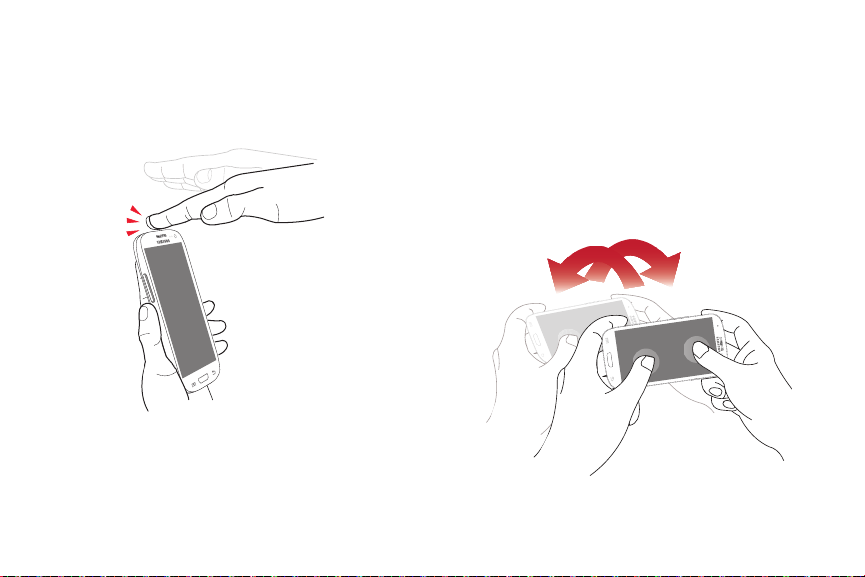
Pulsar e ir arriba
Pulse rápidamente dos veces en la parte superior del teléfono.
•
Pulsar e ir arriba
veces en la parte superior del teléfono le lleva al principio de una
lista.
: cuando está activado este ajuste, pulsar dos
Inclinar
Toque sin soltar con los pulgares en la pantalla, después incline
el teléfono hacia adelante y hacia atrás para acercar o alejar la
imagen en pantalla.
•
Inclinar para ampliar
teléfono mientras está en Galería o en Internet causa que la
pantalla se acerque o se aleje.
: cuando está activado este ajuste, inclinar el
Explicación del teléfono 24
